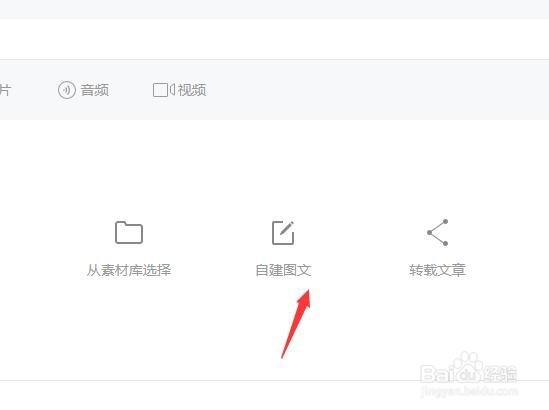1、首先,付费阅读功能如果你已经开通了,就会看到相关的提示了,开通之后就可以用了。
2、开通以后,进入到公众号界面,点击新建群发按钮。
3、然后在界面点击选择上面的自建图文按钮即可。
4、然后我们要开始自己写文章,因为要使用付费阅读,你的文章需要是原创的。
5、然后写的文章,我们看到下面就会有一个付费图文,选择这个即可。
6、然后我们就要详细阅读关于付费图文的一些要求,看完之后点击下面的下一步。
7、然后就是填写这个图文阅读需要多少金额,自己点击后面的箭头可以选择。
8、然后确认无误以后,点击下面的确定按钮即可。
9、然后我们就在文章里面需要调整试读的段落了,所以我们要先分好段落。
10、鼠标放到需要试读的段落一下,点击一下,就会显示试读的比例是多少了。
11、确认都没有问题了,我们就可以发送文章了,然后粉丝收到以后,就需要付费阅读了。